Sadržaj:
Ova greška može imati različite uzroke, pa tako i načini njenog otklanjanja mogu biti potpuno različiti.
Metod 1: Zamena distribucije
Najčešći uzrok greške "Nije moguće pronaći licencni ugovor" je oštećenje instalacionog ISO fajla Windows 10 – preuzetog ili snimljenog na USB. Uverite se da fajl nije oštećen. Za to:
- Uporedite kontrolne sume preuzetog ISO fajla sa onima navedenim na sajtu sa kojeg su preuzeti. O tome kako dobiti heš fajla, pročitajte u uputstvu na linku ispod. Ako se kontrolne sume ne poklapaju, preuzmite distribuciju ponovo, najbolje iz drugog izvora.
Detaljnije: Načini provere kontrolne sume ISO slike
- Prilikom snimanja ISO slike na fleš disk, koristite opciju provere snimanja, ako je dostupna u programu u kojem se kreira bootabilni fleš disk.
Način 2: Kreiranje/uređivanje datoteke "ei.cfg"
Metod je efikasan ako je greška uzrokovana neslaganjem između verzije i ključa sistema, navedenog u datoteci identifikatora proizvoda "pid.txt". Problem se rešava kreiranjem ili uređivanjem konfiguracione datoteke "ei.cfg".
- Kreirajte u "Notepadu" ili bilo kojem drugom tekstualnom editoru novu datoteku i umetnite u nju sledeći kod:
[Channel]
OEM - Sačuvajte datoteku pod imenom "ei" i ekstenzijom .cfg.
- Kopirajte kreiranu datoteku u direktorijum "sources", koji se nalazi u korenu instalacionog fleš diska sa Windows 10. Ako datoteka "ei.cfg" već postoji u navedenom direktorijumu, ili je zamenite ili je uredite, umesto "Retail" navedite "OEM" kao vrednost parametra "[Channel]".
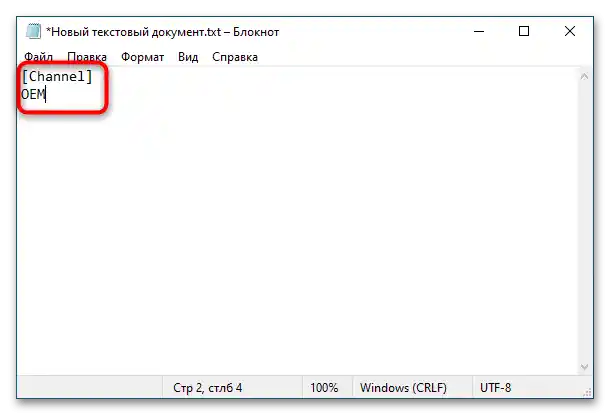
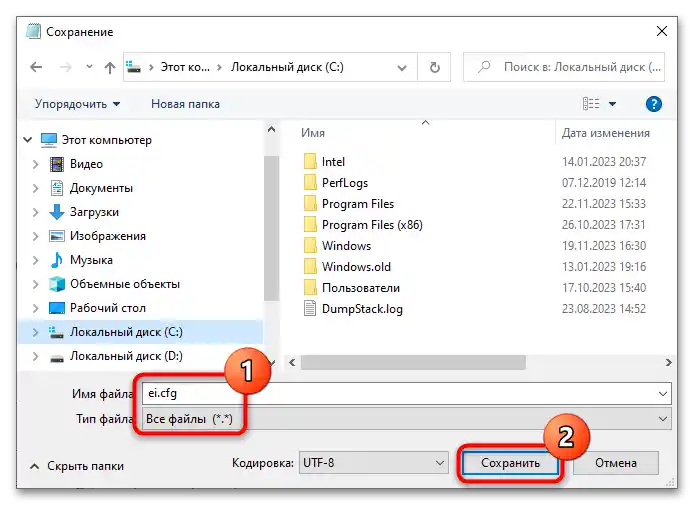
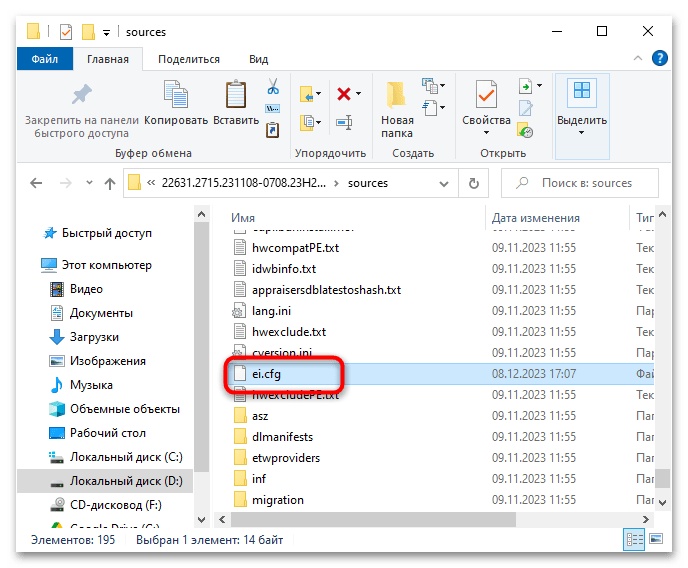
Nakon toga možete pokušati da instalirate Windows 10. Greška bi trebala nestati.
Način 3: Otklanjanje greške prilikom instalacije Windows
Rešenje može biti efikasno u slučaju pojave greške prilikom instalacije Windows 10 na starom računaru ili virtuelnoj mašini "Hyper-V" sa kapacitetom RAM-a ispod minimalnog – 1 GB za 32-bitni i 2 GB za 64-bitni sistem.Ako se instalacija vrši na VM, jednostavno joj dodelite više resursa memorije, a u slučaju instalacije host sistema prethodno kreirajte datoteku za stranicu na hard disku.
- Ako je hard disk već podeljen na particije, odmah nakon dobijanja greške zatvorite prozor sa porukom i pritisnite kombinaciju tastera Shift + F10, da biste otvorili "Komandnu liniju".
- U konzoli izvršite komandu
wpeutil createpagefile /path=D:pf.sys, nakon čega nastavite instalaciju sistema u normalnom režimu.
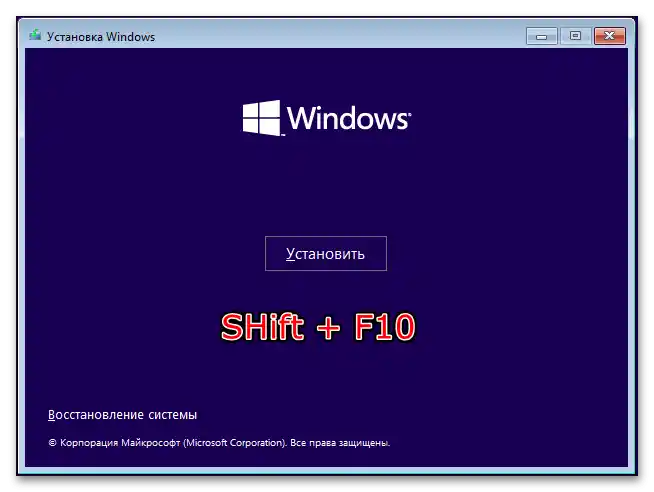
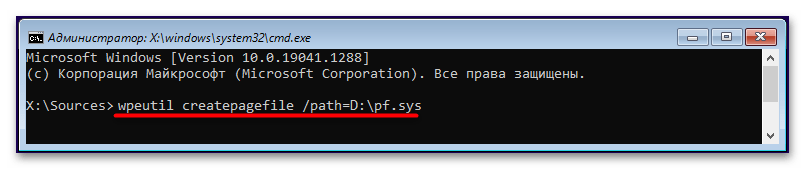
Greška "Nije moguće pronaći licencni ugovor" prilikom instalacije na slabu hardversku konfiguraciju javlja se prilično retko. Više je tipična za instalaciju na "Hyper-V" sa ograničenim kapacitetom dodeljene RAM memorije.
Metod 4: Korišćenje drugog USB porta
U nekim situacijama pomaže ponovno povezivanje instalacione fleš memorije na druge USB portove. Najbolje je povezati uređaj na zadnjoj strani sistemske jedinice i bez korišćenja adaptera i razdelnika (USB hubova). Ako je fleška bila povezana na USB priključak verzije 2.0, povežite je na USB 3.0 priključak, i obrnuto. Takođe se preporučuje isključivanje svih neiskorišćenih USB uređaja.
Metod 5: Otklanjanje greške u VMware Workstation
Posebnu pažnju zaslužuje greška "Nije moguće pronaći licencni ugovor" prilikom instalacije Windows 10 na virtuelnu mašinu VMware Workstation. Prilikom kreiranja VM, ovaj hipervizor dodaje u listu opreme disketni drajv, kojem ponekad pristupa instalater Windows-a u potrazi za licenčnom datotekom. Pošto je disketni drajv prazan, javlja se opisna greška.Da biste je uklonili, idite u podešavanja virtuelne mašine i uklonite Floppy sa liste opreme.
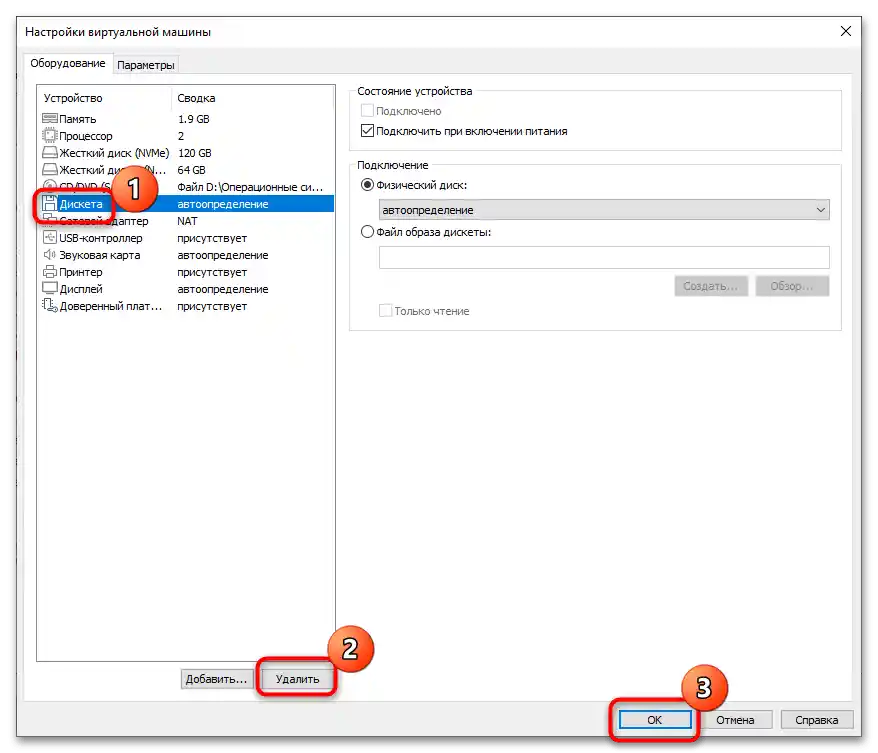
Dodatno, preporučuje se da ne navedete putanju do instalacionog ISO imidža Windows prilikom kreiranja nove virtuelne mašine, već da umesto toga izaberete opciju "Instaliraću operativni sistem kasnije", nakon čega u podešavanjima VM ručno povežite ISO sa virtuelnim CD/DVD-om.
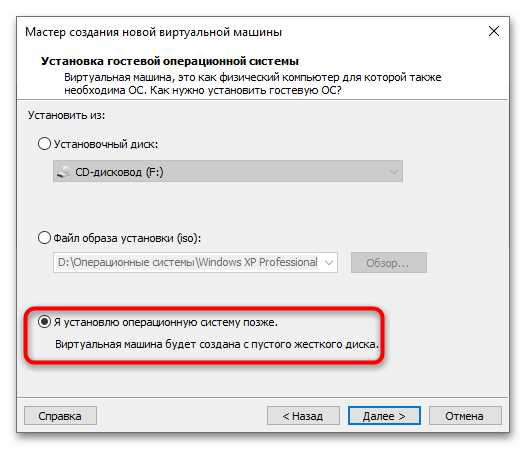
Na kraju, ako se greška pojavila prilikom instalacije Windows 10 Evaluation verzije na virtuelnu mašinu VMware Workstation, rešenje problema može biti isključivanje VM-a sa interneta ili prebacivanje mrežnog režima sa "NAT" na "Bridged" ili "Host Only".
Dodatna rešenja
U većini slučajeva grešku je moguće otkloniti jednim od gore navedenih načina. Dodatno, možete probati sledeća rešenja:
- Ako je za kreiranje instalacionog USB-a sa Windows 10 korišćen malo poznat program, snimite distribuciju na USB koristeći dobro proverene i pouzdane programe. Na primer, Rufus ili Media Creation Tool.
Više informacija:
Kako koristiti Rufus
Programi za kreiranje bootable USB-a - Proverite USB i hard disk na prisustvo logičkih i fizičkih grešaka. Za pronalaženje grešaka u fajl sistemu možete koristiti ugrađeni alat "ChkDsk", a za otkrivanje oštećenih sektora bolje je koristiti aplikaciju treće strane, kao što je Victoria. Uputstva za korišćenje ovih alata možete pronaći na linkovima ispod.
Više informacija:
Obnavljanje hard diska programom Victoria
Provera USB-a na greške - Resetujte BIOS podešavanja. Najjednostavniji način da to uradite je da potpuno isključite računar iz napajanja, izvadite CMOS bateriju BIOS-a na 10-15 minuta.
Više informacija: Resetovanje BIOS podešavanja
- U retkim slučajevima greška se može pojaviti prilikom instalacije Windows 10 na laptop koji radi na bateriju.Povežite prenosni računar na izvor napajanja.
- Ako je u BIOS-u uključena opcija "Secure Boot", isključite je ili koristite UEFI režim. O UEFI režimu, kao i o njegovom uključivanju, pročitajte na linkovima ispod:
Više informacija:
UEFI ili Legacy: šta je bolje za Windows 10
Kako uključiti UEFI u BIOS-u
Kako napraviti bootabilni USB sa Windows 10 za UEFI - Isključite kvarove u radnoj memoriji. Za proveru stanja RAM-a možete koristiti ugrađeni alat "mdsched" ili eksterni program Memtest86.
Više informacija: Kako proveriti radnu memoriju u Windows 10
